以TP-Link路由器WiFi信号tl-wr802n,其他无线桥接无线路由器;桥接设置成功后,可以扩大无线网络的覆盖范围。本文主要介绍TP-Link路由器的无线设置www.tplogincn.com tl-wr802n桥梁的方法!
对于设置TP-Link tl-wr802n路由器无线桥接法
第一步,登录到tl-wr802n路由器设置界面
1、在桌面IE浏览器打开电脑,空空的地址栏,输入192.168.1.253(管理地址),进入页面会弹出登录框。
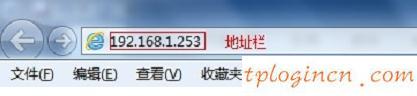
浏览器输入192.168.1.253
2,在密码框中的密码管理,并在“确认密码”输入一次,单击“OK”。
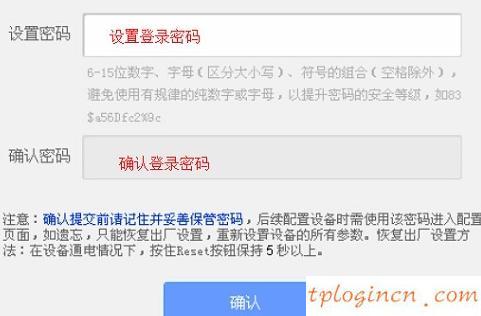
设置tl-wr802n路由器的登录密码
PS有设置一个密码,如果之前,会在登录框,输入密码登录。
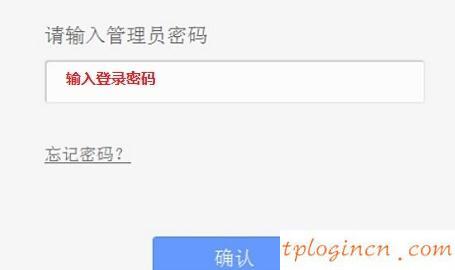
在输入密码
注意:如果用户忘记了在设置登录密码,唯一的办法是把tl-wr802n路由器恢复出厂设置,然后重置密码。
步骤2、无线网桥设置
1、运行安装向导
在系统设置界面,点击设置向导,单击“下一步”>“。
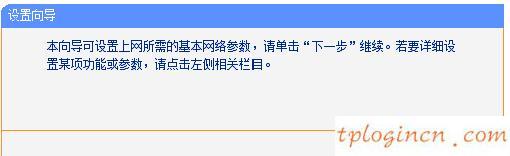
的tl-wr802n路由器设置向导
2、选择无线模式
选择“桥接:桥接模式->点击“下一步”。

选择“桥tl-wr802n路由器桥接模式”
3、设置tl-wr802n无线名称:改变设备的SSID”->“通道”:1—>点击“扫描”。
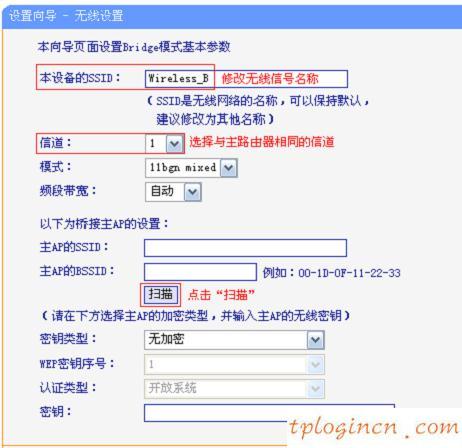
的tl-wr802n路由器需要一个扫描信号桥接
注:“该设备的SSID tl-wr802n无线WiFi名称;渠道选择:1,因为第一次有记录的信道的无线信号桥是1,他们都需要一致。
4、连接主路由器的信号:找到主路由器SSID扫描页面,点击链接“。
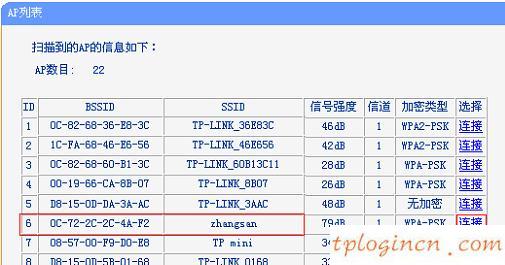
的tl-wr802n路由器连接到一个无线信号桥接
提醒:如果扫描不到对应的信号(即信号放大),请确认主打开无线路由器的功能,并尽量减少路由器之间的距离。
5、输入无线密码
请选择“输入型”无线信号桥接加密->“密码”的位置:无线信号桥接密码->点击“下一步”。
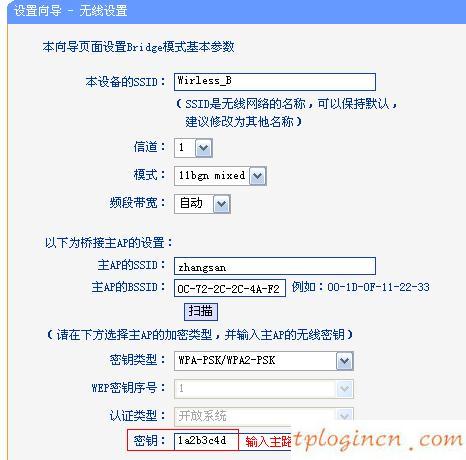
设置无线信号桥接密码加密
6、设置无线tl-wr802n密码:“打开无线安全”->“PSK密码”。
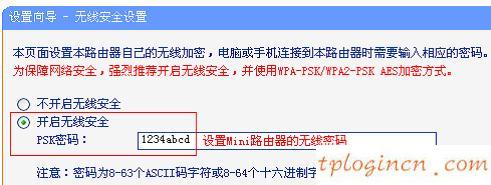
设置路由器的无线信号tl-wr802n密码
注意的问题:tl-wr802n SSID,无线路由器密码不同于主路由器,如果你需要漫游,必须与主路由器是相同的。
7、单击“重新启动”。
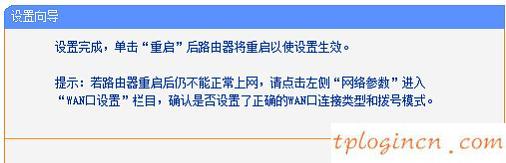
tl-wr802n路由器设置!

